विषयसूची:
- चरण 1: हार्डवेयर
- चरण 2: ओएस और सॉफ्टवेयर अवलोकन
- चरण 3: ओएस इंस्टॉल और वाईफाई
- चरण 4: आरपीआई कैम वेब इंटरफेस इंस्टाल
- चरण 5: समस्या निवारण
- चरण 6: आरपीआई कैम वेब इंटरफेस - टिप्स और ट्रिक्स
- चरण 7: परिणाम

वीडियो: यूनिकॉर्न कैमरा - रास्पबेरी पाई जीरो डब्ल्यू नोआईआर 8एमपी कैमरा बिल्ड: 7 कदम (चित्रों के साथ)

2024 लेखक: John Day | [email protected]. अंतिम बार संशोधित: 2024-01-30 09:22



पाई ज़ीरो W NoIR 8MP कैमरा बिल्ड
यह निर्देश किसी ऐसे व्यक्ति की मदद के लिए बनाया गया था जो इन्फ्रारेड कैमरा या रियली कूल पोर्टेबल कैमरा या पोर्टेबल रास्पबेरी पाई कैमरा चाहता है या बस मज़े करना चाहता है, हे। यह मेरे द्वारा उपयोग किया गया सबसे किफायती और विन्यास योग्य कैमरा है। उपयोग किया गया सॉफ़्टवेयर आपको पूर्ण ऑटो में रहने या रास्पबेरी पाई कैमरा की हर एक सुविधा को ट्यून करने की अनुमति देता है।
कृपया ध्यान दें कि यह कैमरा एक 'कैमरा फोन' शैली का कैमरा है और जैसे इसमें एक छोटा सेंसर है और इसमें आधुनिक डीएसएलआर या मिररलेस कैमरा की सभी विशेषताएं नहीं हैं।
इस परियोजना को बनाने की कुल लागत $60 से कम है लेकिन आप चाहें तो अधिक खर्च कर सकते हैं:)
चरण 1: हार्डवेयर
हार्डवेयर - ये अमेरिकी मूल्य हैं आपकी कीमतें भिन्न हो सकती हैं
रास्पबेरी पाई ज़ीरो डब्ल्यू - $ 10
रास्पबेरी पाई नोयर कैमरा - $25
रास्पबेरी पाई आधिकारिक मामला - $ 5 - यह मामला इसके साथ आने वाले कैमरा केबल के लिए इसके लायक है
माइक्रोएसडी कार्ड - 16GB $8 32GB $14
बिजली की आपूर्ति या बैटरी - $5 से $20 - बिजली आपूर्ति के प्रकार या बैटरी के आकार के आधार पर
अपने खुद के इन्फ्रारेड पोर्टेबल कैमरे पर स्टार वार्स स्टिकर $अनमोल
पाई ज़ीरो को यूएस, नेवार्क इलेक्ट्रॉनिक्स (एलिमेंट 14) में सामान्य रास्पबेरी पाई वितरक के माध्यम से नहीं बेचा जाता है। आप उन्हें माइक्रोसेंटर ऑनलाइन या स्टोर्स के साथ-साथ एडफ्रूट ऑनलाइन से भी खरीद सकते हैं।
www.microcenter.com और
महत्वपूर्ण नोट: मेरे बिल्ड वीडियो में मैंने रास्पबेरी पाई कैमरा केबल को गलत तरीके से स्थापित किया है और इसलिए जब मैं शुरू हुआ तो कैमरा ठीक से काम नहीं करता था। मैंने निश्चित रूप से इसे डालते समय केबल को उलट दिया और आप वीडियो में देख सकते हैं कि मुझे एक त्रुटि प्राप्त हुई है। यह त्रुटि तब भी सामने आती है जब स्थापना के बाद केबल खिसक जाती है या ढीली हो जाती है।
अति महत्वपूर्ण नोट: मैंने कैमरा केबल कनेक्टर पर क्लिप को एक से अधिक बार तोड़ा है। वे नाजुक हैं और उन्हें सही ढंग से काम करने के लिए धैर्य और एक कोमल स्पर्श का उपयोग करना सुनिश्चित करने के लिए कोमल बल और दबाव की आवश्यकता होती है।
चरण 2: ओएस और सॉफ्टवेयर अवलोकन
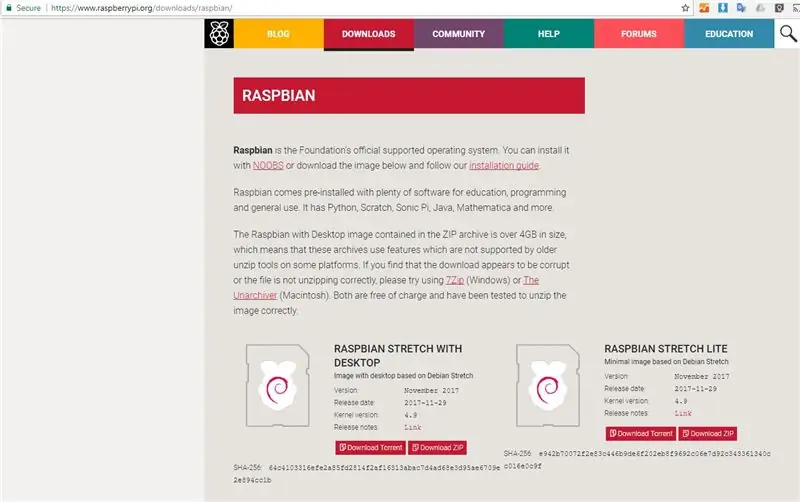
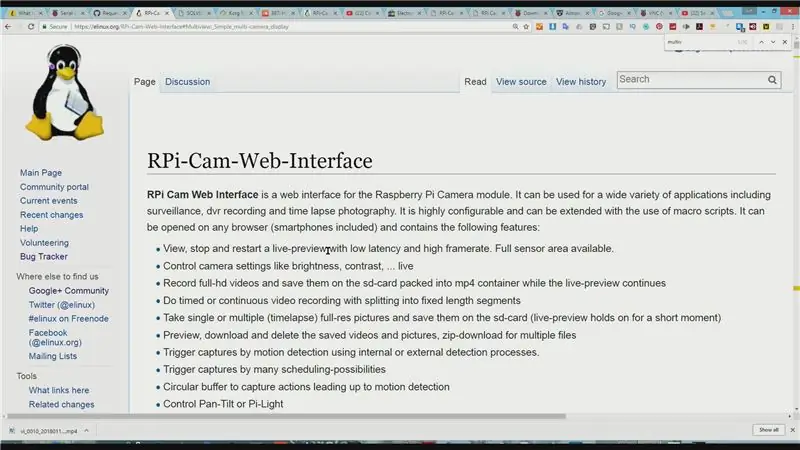
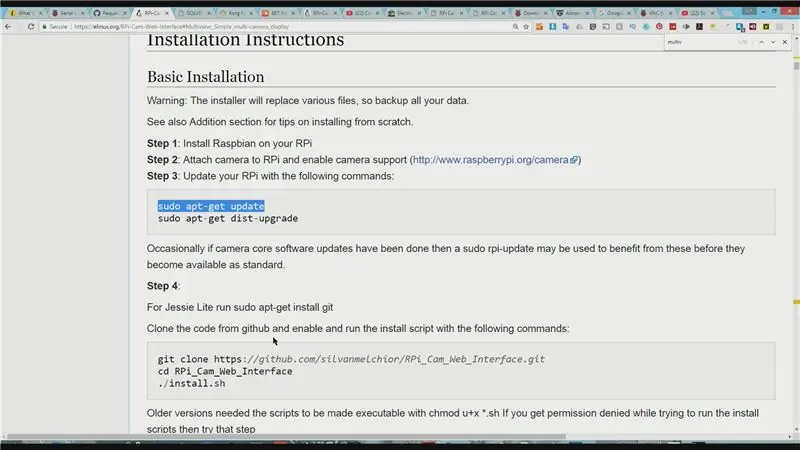
ऑपरेटिंग सिस्टम के लिए मैं फुल ब्लो रास्पियन के साथ जाता हूं। सॉफ्टवेयर के लिए मैं आरपीआई-कैम-वेब-इंटरफ़ेस का उपयोग करता हूं।
रासपीआई ओएस डाउनलोड करें -
सॉफ्टवेयर स्थापित करें एक बार ओएस स्थापित हो जाने के बाद आरपीआई-कैम-वेब-इंटरफेस -
अवलोकन नोट - मैं नेटवर्क को हार्डवायर करने की अनुमति देने के लिए रास्पबेरी पाई 3 का उपयोग करता हूं। मैंने अपना वाईफाई सेट किया और फिर मेमोरी चिप को पाई ज़ीरो पर ले जाया और इसके साथ इंस्टॉलेशन पूरा किया।
मैं अपने वायरलेस नेटवर्क को सेट करने के लिए केवल PI 3 का उपयोग करता हूं, और मुझे यकीन है कि एक और तरीका है जिससे मुझे इसे सभी के लिए आसान बनाने के लिए सीखने की आवश्यकता है।
चरण 3: ओएस इंस्टॉल और वाईफाई
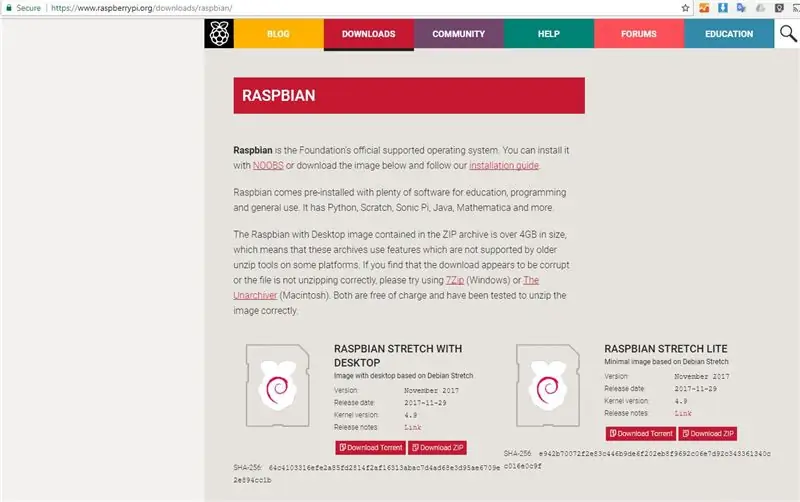
रास्पी ओएस इंस्टाल
1. विंडोज़ पर एसडीफॉर्मेटर के साथ अपना एसडी कार्ड खाली करें - मैक और लिनक्स के लिए मैंने पहले उनका उपयोग नहीं किया है, इसलिए मेरे पास कोई सिफारिश नहीं है (मैक या लिनक्स पर खोज प्रारूप और छवि) - https://www.sdcard.org /डाउनलोड/formatter_4/eula…
2. विंडोज़ पर Win32DiskImager का उपयोग करके रास्पियन ओएस स्थापित करें -
3. वाईफाई की स्थापना - यह एक मुश्किल काम है क्योंकि इस कैमरे का मुख्य उपयोग वाईफाई को फोन या कंप्यूटर के माध्यम से ब्राउज़र से जोड़ा जाता है। दुर्भाग्य से आपको इस तरह से इसका उपयोग करने के लिए अपना वाईफाई या हॉटस्पॉट या दोनों सेट करने की आवश्यकता है।
वाईफाई को सेटअप करने के लिए आपको अपने रासपी जीरो को अपने पीसी से एक ओटीजी केबल + माउस और कीबोर्ड के लिए एक हब या कीबोर्ड और माउस केबल के लिए एक यूएसबी से कनेक्ट करना होगा।
वर्कअराउंड - मैंने वाईफाई सेट करने के लिए रास्पबेरी पाई 3 का इस्तेमाल किया और मैंने नेटवर्क कनेक्शन के जरिए एसएसएच/वीएनसी का इस्तेमाल किया। मुझे लगता है कि रास्पि-कॉन्फ़िगर अब आपको वाईफाई सेट करने की अनुमति देता है जिससे यह प्रक्रिया तेज और आसान हो जाएगी।
चरण 4: आरपीआई कैम वेब इंटरफेस इंस्टाल
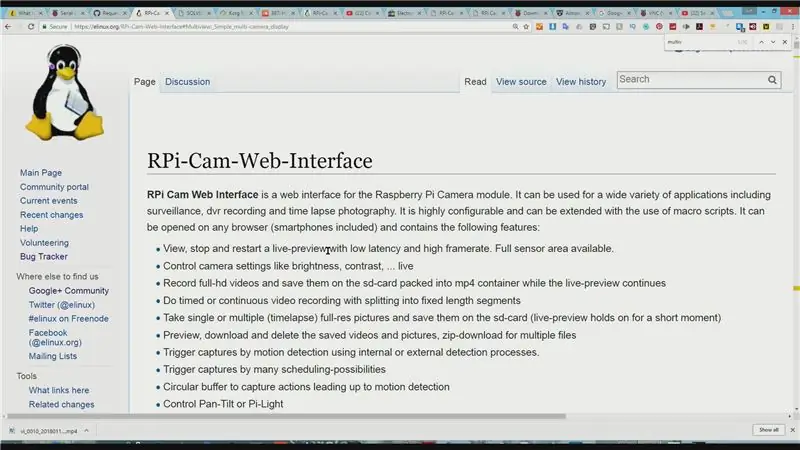
एक बार जब ओएस स्थापित हो जाता है और वाईफाई सक्षम हो जाता है तो आप आरपीआई कैम वेब इंटरफेस सॉफ्टवेयर स्थापित कर सकते हैं। मेरा सुझाव है कि आप तब तक कोई अपडेट न करें जब तक कि आप यह सुनिश्चित करने के लिए पाई ज़ीरो पर न हों कि आप हार्डवेयर के आधार पर कोई गलती नहीं करते हैं
यह सुनिश्चित करना न भूलें कि आपके पास अपने 5mp V1 कैमरे या अपने 8mp V2 कैमरे के लिए सही कैमरा प्रीसेट हैं।
elinux.org/RPi-Cam-Web-Interface - सेटअप नीचे साइट से उद्धृत किया गया था - कृपया नवीनतम विवरण के लिए साइट देखें
चरण 1: अपने RPiStep 2 पर रास्पियन स्थापित करें: RPi में कैमरा संलग्न करें और कैमरा समर्थन सक्षम करें (https://www.raspberrypi.org/camera)
चरण 3: अपने आरपीआई को निम्नलिखित कमांड से अपडेट करें: सुडो एपीटी-गेट अपडेट सुडो एपीटी-गेट डिस्ट-अपग्रेड
कभी-कभी यदि कैमरा कोर सॉफ़्टवेयर अपडेट किए गए हैं तो मानक के रूप में उपलब्ध होने से पहले इनका लाभ उठाने के लिए एक sudo rpi-update का उपयोग किया जा सकता है।
चरण 4: जेसी लाइट के लिए sudo apt-get install git क्लोन कोड को github से चलाएं और निम्नलिखित कमांड के साथ इंस्टॉल स्क्रिप्ट को सक्षम और चलाएं: git क्लोन https://github.com/silvanmelchior/RPi_Cam_Web_Int… cd RPi_Cam_Web_Interface./install। श्री
पुराने संस्करणों को स्क्रिप्ट को निष्पादन योग्य बनाने के लिए chmod u+x *.sh की आवश्यकता होती है। यदि आपको इंस्टॉल स्क्रिप्ट को चलाने का प्रयास करते समय अनुमति नहीं मिलती है, तो कोशिश करें कि अलग-अलग इंस्टॉलेशन और रखरखाव कार्यों को करने के लिए चरण 5 अलग-अलग स्क्रिप्ट प्रदान की जाती हैं। स्क्रिप्ट install.sh मुख्य इंस्टालेशन हैं जैसा कि ऊपर चरण 4 में उपयोग किया गया है update.sh अपडेट के लिए जाँच करें और फिर मुख्य इंस्टॉलेशन चलाएँ फिर स्क्रिप्ट से पहले./Eg किसी मौजूदा संस्थापन को अद्यतन करने के लिए./update.shE.g. कैमरा सॉफ्टवेयर शुरू करने के लिए./start.shE.g. कैमरा सॉफ़्टवेयर को रोकने के लिए./stop.shमुख्य संस्थापन हमेशा अपने तर्क को सरल बनाने के लिए वही काम करता है। यह सभी उपयोगकर्ता मापदंडों को पहले एक संयुक्त संवाद में इकट्ठा करता है और फिर हमेशा प्रक्रिया के माध्यम से मापदंडों को लागू करता है। ऑटोस्टार्ट हाँ होना चाहिए यदि आप चाहते हैं कि रास्पबेरी बूट होने पर यह सॉफ़्टवेयर स्वचालित रूप से प्रारंभ हो जाए। jpglink सामान्य रूप से नहीं होना चाहिए। इसे हाँ में बदलें यदि आपके पास बाहरी सॉफ़्टवेयर है जिसे cam-j.webp
5. इसे छोड़ने के लिए एक q (शांत) पैरामीटर का उपयोग किया जा सकता है और config.txt के आधार पर एक स्वचालित इंस्टॉल दे सकता है सभी पैरामीटर हमेशा config.txt फ़ाइल में होते हैं, एक डिफ़ॉल्ट संस्करण बनाया जाता है यदि कोई मौजूद नहीं है और फिर बदल दिया जाता है प्रारंभिक उपयोगकर्ता संवाद के ठीक बाद। इंस्टालेशन हमेशा मुख्य सॉफ्टवेयर घटकों को अपग्रेड करने का प्रयास करता है और फिर प्रत्येक क्षेत्र जैसे अपाचे, मोशन स्टार्ट अप के लिए कॉन्फ़िगरेशन चरणों के माध्यम से कार्यात्मक रूप से चला जाता है। सेटअप खत्म होने के बाद यह कैमरा सिस्टम शुरू करने की पेशकश करता है। अगर ऑटोस्टार्ट कॉन्फ़िगर किया गया था तो यह रीबूट पर भी शुरू होगा।
चरण 5: इसका उपयोग करें अपने नेटवर्क में किसी भी कंप्यूटर पर कोई भी ब्राउज़र खोलें और कैमरा वेब साइट तक पहुंचने के लिए यूआरएल दर्ज करें। यह https://ipAddress:port/subfolder होगा। यदि स्थापना के दौरान पोर्ट को डिफ़ॉल्ट 80 पर छोड़ दिया गया था तो इसे छोड़ा जा सकता है। इसी तरह सबफ़ोल्डर (डिफ़ॉल्ट html) को छोड़ा जा सकता है यदि वह इंस्टॉल के दौरान साफ़ हो गया था। तो पोर्ट 80 के लिए, यूआरएल को स्थापित करने वाला कोई सबफ़ोल्डर https://ipAddress:port/subfolder बन जाता है। महत्वपूर्ण नोट: यदि आपको किसी फाइल को बदलने की जरूरत है तो आपको इसे रन टाइम वर्जन (जैसे /var/www/html फोल्डर या /etc/raspimjpeg) में करने की जरूरत है। RPi_Cam_Web_Interface फ़ोल्डर में फ़ाइलें बदलने से तत्काल कोई प्रभाव नहीं पड़ता है। ये केवल स्थापना के दौरान उपयोग की जाने वाली प्रतियां हैं।
चरण 5: समस्या निवारण
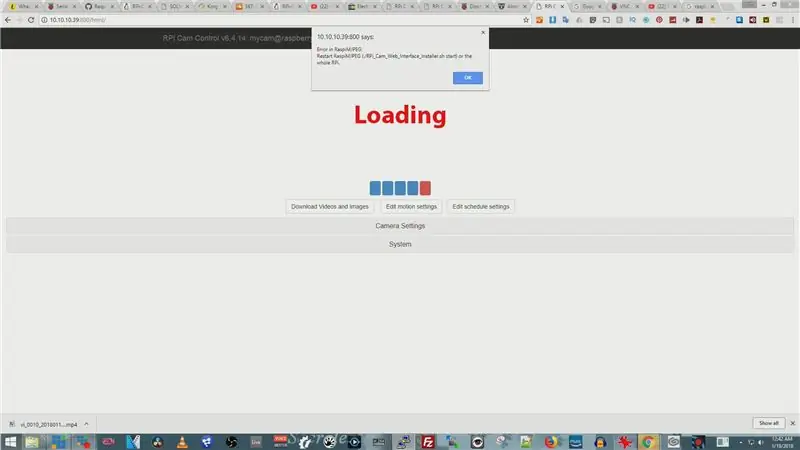
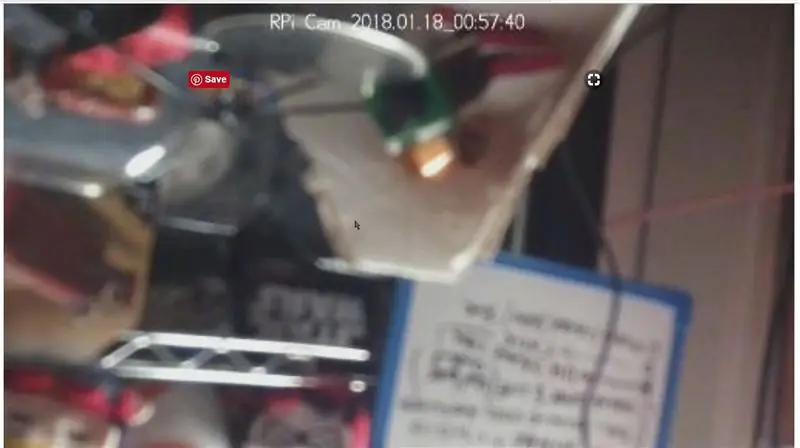
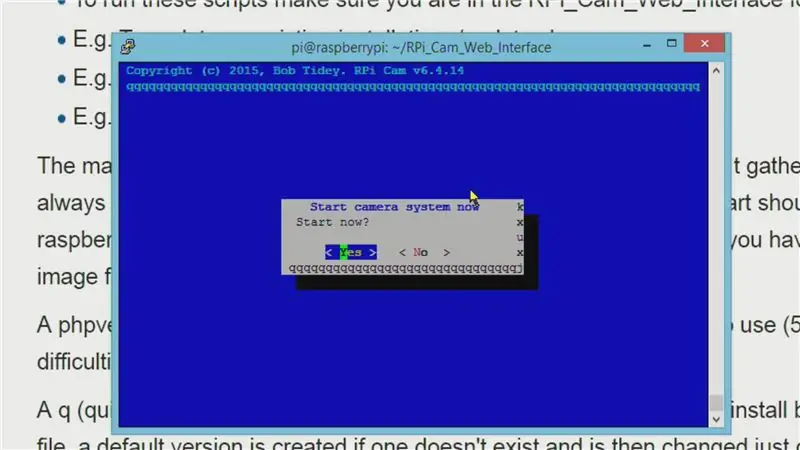
यदि आपके पास ओएस स्थापित है और आरपीआई कैम वेब इंटरफेस निर्देशों का पालन किया है तो अब आपके पास रास्पबेरी पाई होनी चाहिए जो सीधे कैमरे में बूट हो।
अपने नेटवर्क पर रासपी का यूआरएल खोजें। यह सबके लिए अलग है।
पृष्ठ लोड करें और पोर्ट नंबर को मत भूलना डिफ़ॉल्ट 80 है लेकिन मैंने अलग-अलग चीजों पर सेट किया है।
IP_Address:YouPort#(80default) - https://IP_Address:YouPort#(80default) IP पता)
एक बार जब आप इसे टाइप कर लेंगे तो आपको एक पेज मिलेगा जो एचटीएमएल कहता है और क्लिक करने योग्य है, उस पर क्लिक करें।
पूर्वावलोकन विंडो दिखाई देनी चाहिए। यदि ऐसा नहीं होता है तो 'हमें ह्यूस्टन की समस्या है' - आपने शायद आरपीआई कैम वेब इंटरफेस सॉफ्टवेयर को पूरी तरह से स्थापित नहीं किया है।
क्या होगा यदि आप कोई पूर्वावलोकन नहीं देखते हैं और एक त्रुटि पॉप अप होती रहती है - सबसे अधिक संभावना है कि कैमरा से पीआई तक आपकी केबल गलत तरीके से स्थापित है या बिल्कुल नहीं, डी ओह !!!
नोट - मैंने केबल को उल्टा स्थापित किया और मुझे इसे उल्टा करना पड़ा। मुझे जो त्रुटि मिली है वह मुझे पहले मिल चुकी है जब एक कैमरे पर केबल ढीली हो जाती है। यदि आपको यह त्रुटि दिखाई देती है तो केबल की जांच करें क्योंकि यही # 1 कारण है कि आपको यह त्रुटि मिलती है।
संस्करण 2 कैमरा फोकस मुद्दे
यह एक ज्ञात मुद्दा है कि जिस तरह से वे कारखाने में कैमरा स्थापित करते हैं, वह ऐसा बनाता है कि जब वे आते हैं तो वे ध्यान से बाहर हो जाते हैं। मुझे उठने और चलाने के लिए मैंने इस साइट पर विवरण का उपयोग किया - https://www.jeffgeerling.com/blog/2017/fixing-blur… - धन्यवाद जेफ
कैमरे पर फिर से फ़ोकस करने के लिए कस्टम 3डी प्रिंटेड टूल या छोटे नीडल नोज़ प्लायर का उपयोग करें
एक बार जब आप कैमरे पर फिर से ध्यान केंद्रित करते हैं तो आपको जाने के लिए अच्छा होना चाहिए।
चरण 6: आरपीआई कैम वेब इंटरफेस - टिप्स और ट्रिक्स

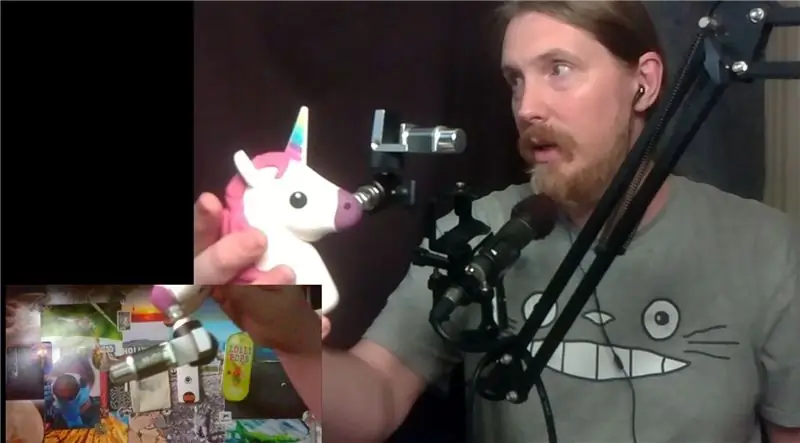

यह सॉफ्टवेयर काफी समय से आसपास है और इसकी वजह से कई चीजें हैं जो यह कर सकती हैं।
मैंने इसे कुछ समय के लिए उपयोग किया है और अभी भी बहुत कुछ सीखना बाकी है। सभी सुविधाओं पर आपका पूर्ण नियंत्रण है और मैं सॉफ़्टवेयर में सभी 'घुंडी और डायल' के साथ खेलने की अत्यधिक अनुशंसा करता हूं।
मेरा पसंदीदा अतिरिक्त अभी है, मल्टीव्यू। आप पैन टिल्ट और भी बहुत कुछ कर सकते हैं
मैं अपने नेटवर्क के माध्यम से vMix सॉफ़्टवेयर LIVE के माध्यम से अपने RasPi's को पुराने स्कूल शैली के वेबकैम के रूप में उपयोग करता हूँ।
मैं अपने पीसी पर 'स्ट्रीम' जीने में सक्षम हूं, साथ ही यदि आवश्यक हो तो मैं पीआई को उच्च गुणवत्ता रिकॉर्ड करता हूं। यह मुझे रासपी ऑडियो-रहित वीडियो के लिए एक सिंक ट्रैक बनाने की अनुमति देता है। मैं बाद में टाइमलाइन पर जितने चाहें उतने कैमरे लगा सकता हूं। बस फ्रेम दर पर मानकीकरण करना याद रखें। आकार बदल सकता है क्योंकि आप जरूरत पड़ने पर फुटेज को अंदर या बाहर ले जाने के लिए अपने संपादक का उपयोग कर सकते हैं। मैं अभी 24fps का उपयोग करता हूं क्योंकि ऐसा लगता है कि सिस्टम सुचारू रूप से चल रहा है। मैं 24fps में रिकॉर्डिंग करते हुए 8mp स्टिल कैप्चर करने के लिए उत्साहित हूं। मुझे आश्चर्य है कि क्या यह इसे सिंक के लिए फेंक देगा।
मेरे पास अतीत में सिंक मुद्दे हैं जब रिकॉर्डिंग फ्रेम गिरती है या मैं एक अलग फ्रेम दर का उपयोग करता हूं तो मेरी टाइमलाइन।
स्ट्रीमिंग के लिए मेरे द्वारा उपयोग किए जाने वाले विशिष्ट बदलाव - https://elinux.org/RPi-Cam-Web-Interface#Configura… से
लाइव पूर्वावलोकन बैंडविड्थ उपयोग अनुभाग को समायोजित करना - मैं बैंडविड्थ को कम करने के लिए 384 X 288 का उपयोग करना पसंद करता हूं। मैं गुणवत्ता स्तर का उपयोग करता हूं जो कम है और साथ ही लगभग 22 उच्चतम है जो मैं जाऊंगा। मैंने इसका परीक्षण नहीं किया है, लेकिन साइट चर्चा करती है कि आकार कितनी तेजी से बढ़ता है और 10 उपयोग करने के लिए एक बड़ी संख्या है। मैं ऊपर गया लेकिन मैंने भी ५१२ को घटाकर ३८४ कर दिया और ३८४ से २८८ (मुझे लगता है) कम कर दिया। दिलचस्प दिखने के लिए मैंने FX का भी उपयोग किया है। खासकर अगर मैं सिर्फ आईआर स्पेक्ट्रम का उपयोग करता हूं। यह बहुत ही शिकारी बन जाता है और कई अन्य रूप और अनुभव होते हैं। यह इंस्टाग्राम फिल्टर की तरह है और मुझे पता है कि मेरे फोन में ये हैं, मैं वास्तव में इनका उपयोग कभी नहीं करता, पाई पर मैं करता हूं, हे।
एक टाइमलैप्स के दौरान ली गई छवि, एक उड़ने वाले प्राणी (तितली या कीट?) को उसकी साइटों में पकड़ा गया
चूंकि रास्पी ज़ीरोडब्ल्यू इतना छोटा है कि आप इसे आसानी से पहनने योग्य कैमरे में बना सकते हैं। मैंने अपने रिंगकैम विचार की एक छवि संलग्न की है जिसका उपयोग मैंने यूनिकॉर्न कैमरा से पहले किया था।
मैंने सेल फोन कैमरा लेंस ऐड ऑन का उपयोग फिशये और क्लोज अप इमेज और वीडियो करने के लिए किया है - अमेज़ॅन से ऐसा कुछ (एक संबद्ध लिंक नहीं है और मेरे पास यह सटीक उत्पाद नहीं है, बस इसके करीब एक https://a.co /2सीबीएचबीजेके)
चरण 7: परिणाम
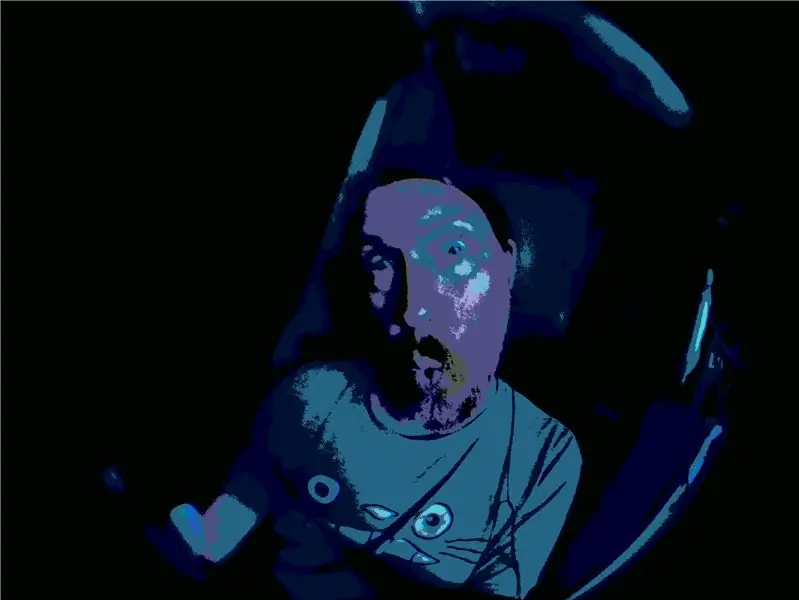


मैंने काफी समय से रास्पबेरी पाई कैमरों का उपयोग किया है।
मैंने एक छवि संलग्न की है जिसे मैंने एलए एनीम कन्वेंशन में लिया था और एडफ्रूट फोटोग्राफी प्रतियोगिता से एक पुरस्कार जीता था -
प्रतियोगिता के लिए मैंने जो छवि ली, उसके लिए मैंने इस तस्वीर के लिए रास्पबेरी पाई डेड निंजा ट्विन कैम का इस्तेमाल किया और जो कैमरा जीता वह एक NoIR संस्करण 1 5MP कैमरा था।
मैंने अपने नए 8MP NoIR RasPi कैमरे के साथ एक सेल्फी ली और आप इसे ऊपर देख सकते हैं।
अंतिम लेकिन कम से कम मैंने अपने नए कैमरे का उपयोग एक मोमबत्ती की तस्वीर और टाइमलैप्स लेने के लिए किया था यहाँ टाइमलैप्स के लिए एक इंस्टाग्राम लिंक है (एम्बेड नहीं किया जा सका) -
सिफारिश की:
वाईफाई नियंत्रित यूनिकॉर्न कैप? आरजीबी लाइट्स के साथ: 5 कदम (चित्रों के साथ)

वाईफाई नियंत्रित यूनिकॉर्न कैप? RGB लाइट्स के साथ: सभी को नमस्कार। मेरा छोटा बच्चा मुझे कुछ देर के लिए, यूनिकॉर्न से संबंधित दिलचस्प पहनने योग्य DIYs के बारे में बता रहा था। इसलिए, मैंने अपना सिर खुजलाया है और कुछ असामान्य और बहुत कम बजट के साथ बनाने का फैसला किया है। इस परियोजना को जारी रखने के लिए ऐप की आवश्यकता नहीं है
NeoPixel LED और Arduino Lilypad के साथ यूनिकॉर्न हॉर्न: 8 कदम (चित्रों के साथ)

NeoPixel LED और Arduino Lilypad के साथ यूनिकॉर्न हॉर्न: सभी को नमस्कार, आज मैं 3D प्रिंटेड यूनिकॉर्न हॉर्न बनाने वाला हूं। मैंने लगभग एक साल पहले एडफ्रूट की वेबसाइट में प्रोजेक्ट देखा और किया लेकिन मुझे इसे साझा करने का अवसर नहीं मिला। पार्टी के लिए बाहर जाते समय और विशेष रूप से शाम को बहुत अच्छा लगता है
पाई ज़ीरो डब्ल्यू के साथ डॉकबोर्ड वॉल डिस्प्ले: 6 कदम (चित्रों के साथ)

पाई जीरो डब्ल्यू के साथ डकबोर्ड वॉल डिस्प्ले: मैं आईटी में काम करता हूं। अक्सर हमें ऐसे ग्राहक मिलते हैं जो चाहते हैं कि हम उनकी पुरानी किट हटा दें। यह आमतौर पर हमें स्क्रैप के ढेर के साथ छोड़ देता है, और मॉनीटर उन चीजों में से एक हैं जो हम पाते हैं जो बर्बाद हो जाते हैं। घर पर मैंने अपने खुद के मॉनिटर को अपग्रेड किया था और इसने मेरे पुराने ओ
पाई ज़ीरो टॉकिंग रेडियो: 7 कदम (चित्रों के साथ)

पाई ज़ीरो टॉकिंग रेडियो: यह 1940 के दशक का डेवाल्ड टेबल रेडियो है जिसे मैंने रास्पबेरी पाई ज़ीरो, ब्लिंक्ट का उपयोग करके एक नया जीवन दिया है! एलईडी पट्टी और पीसी स्पीकर की एक जोड़ी। यह पाइवोना टेक्स्ट-टू-स्पीच (टीटीएस) का उपयोग करके इंटरनेट से जुड़ी सेवाओं की एक श्रृंखला से सूचनाएं पढ़ता है
डीवीडी पोर्टेबल + पाई जीरो डब्ल्यू: 13 कदम

डीवीडी पोर्टेबल + पाई जीरो डब्ल्यू: क्या कोई पुराना डीवीडी प्लेयर पड़ा है? मैंने किया, और मैं इसके साथ कुछ मजेदार करना चाहता था। इसलिए मैंने एक पाई ज़ीरो डब्ल्यू को अंदर जाम कर दिया और उस पर KODI के साथ लिब्रेलेक स्थापित किया ताकि यह एक थंब ड्राइव से फिल्में चला सके! आपको जिन उपकरणों की आवश्यकता होगी: संभवतः पाइथो का कुछ ज्ञान
